Defecțiunea hard diskului pe Linux este mult mai puțin frecventă în zilele noastre, deoarece mulți fani Linux știu multe despre hard disk-urile lor . Cu toate acestea, niciun hardware nu este invincibil și se întâmplă accidente. Din acest motiv, este o idee bună să monitorizați starea de sănătate a hard diskului și să luați măsuri preventive dacă ceva nu este în regulă .
Verificarea stării de sănătate a hard diskului este destul de ușoară cu instrumentele potrivite. În acest articol, vom analiza două moduri rapide de a arunca o privire asupra hard disk-urilor pe Linux și de a verifica starea lor de sănătate.
1. Smartctl
Hard disk-urile moderne au „SMART”. Este o caracteristică care permite sistemelor de operare (cum ar fi Linux, Mac și Windows) să verifice integritatea și starea de sănătate a hard disk-urilor.
Notă: cel mai rapid mod de a verifica dacă unitatea dvs. are funcții „SMART” este să o scoateți din computer și să citiți informațiile de pe etichetă. Alternativ, bifați caseta în care a venit.
Instalați Smartmontools
Pe Linux, există multe modalități de a verifica starea SMART a unui hard disk. Cu toate acestea, probabil cea mai rapidă cale este cu smartctl . Înainte de a putea trece peste modul de utilizare a acestui instrument, trebuie să oferim instrucțiuni despre cum să verificăm starea hard disk-urilor cu smartlctl .
Pentru a instala Smartmontools, deschideți un terminal și urmați instrucțiunile care corespund distribuției dvs. Linux.
Ubuntu
sudo apt install smartmontools
Debian
sudo apt-get install smartmontools
Arch Linux
sudo pacman -S smartmontools
Fedora
sudo dnf instalează smartmontools
OpenSUSE
sudo zypper instalează smartmontools
Linux generic
Deoarece pachetul de programe Smartmontools este una dintre principalele modalități de a verifica starea de sănătate a hard disk-ului sub Linux, există șanse mari chiar și cele mai necunoscute distribuții să-l poată instala. Pentru a-l obține, deschideți o fereastră de terminal, căutați „smartmontools” și instalați-l așa cum instalați de obicei programele. De asemenea, este posibil să luați Smartmontools (prin codul sursă) de pe site-ul oficial .
Sănătatea hard diskului – Smartctl
Smartctl este destul de ușor de utilizat. Pentru a verifica starea hard disk-ului cu acesta, urmați acești pași.
Pasul 1: Deschideți un terminal și obțineți un shell rădăcină cu su sau sudo -s .
su -
Pasul 2: enumerați hard disk-urile atașate la computerul dvs. Linux cu comanda lsblk . Rețineți că /dev/sdX este eticheta dispozitivului, iar /dev/sdX# înseamnă numărul partiției.
lsblk
Pasul 3: Uitați-vă prin lista de unități și găsiți unitatea pe care doriți să o verificați. După ce l-ați găsit, evidențiați-l cu mouse-ul și luați notă de el.
Pasul 4: În terminal, utilizați comanda smartctl pentru a imprima starea SMART a dispozitivului dvs. Asigurați-vă că schimbați „X” cu numele etichetei unității.
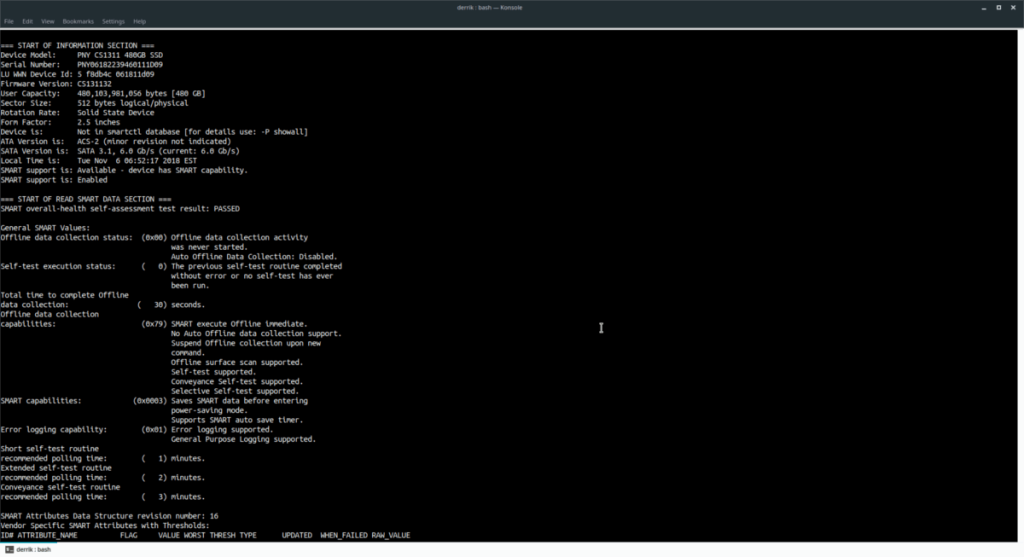
smartctl -a /dev/sdX
Priviți rezultatul și determinați starea unității dvs. Asigurați-vă că repetați acest proces dacă aveți mai multe hard disk-uri.
Trebuie să salvați raportul unității smartctl pentru mai târziu? Transmite-l într-un fișier cu comanda de mai jos!
smartctl -a /dev/sdX >> /home/username/Documents/drive-report.txt
Discuri Gnome
Dacă nu sunteți un mare fan al terminalului, dar trebuie totuși să verificați starea de sănătate a hard disk-ului pe Linux, luați în considerare utilizarea Gnome Disks. Include mai multe funcții SMART, inclusiv verificarea de bază a stării de sănătate și funcții de testare atât pentru unitățile rotative, cât și pentru SSD-uri.
Pentru a pune mâna pe Gnome Disks, deschideți meniul aplicației, căutați „Discs” și lansați-l. Sau, dacă nu îl aveți instalat, urmați instrucțiunile de mai jos pentru sistemul dvs. de operare.
Ubuntu
sudo apt install gnome-disk-utility
Debian
sudo apt-get install gnome-disk-utility
Arch Linux
sudo pacman -S gnome-disk-utility
Fedora
sudo dnf install gnome-disk-utility
OpenSUSE
sudo zypper instalează gnome-disk-utility
Linux generic
Gnome Disks este o parte de bază a desktopului Gnome. Poate fi găsit pe toate sistemele de operare care distribuie Gnome, Gnome Shell și software-ul acestuia. Dacă trebuie să îl instalați pe sistemul de operare și nu îl puteți găsi, codul sursă este disponibil online .
Sănătatea hard diskului – Gnome Disks
Lansați aplicația Gnome Disk pe computerul dvs. Linux. Când se deschide, va selecta automat primul hard disk conectat la computer (de obicei cel care utilizează Slot0/Slot1 în portul SATA de pe placa de bază).
Dintr-o privire, este posibil să vizualizați informațiile SMART ale hard diskului, uitându-vă la secțiunea „evaluare” a Gnome Disks.
Pentru o citire completă a datelor SMART ale hard diskului și a stării generale de sănătate, apăsați Ctrl + S de pe tastatură.
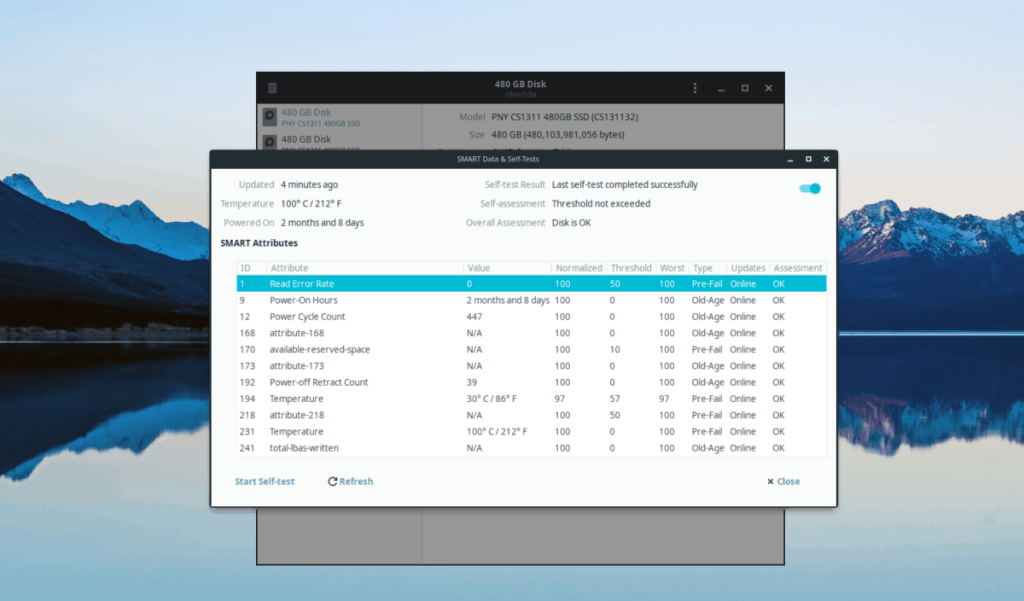
Dacă apăsați combinația Ctrl + S , apare un tablou de bord SMART care tipări (în termeni ușor de citit) toate erorile și problemele pe care le întâmpină hard diskul selectat.
Rulați teste
Trebuie să-ți testezi unitatea? Deschideți tabloul de bord SMART în Gnome Disks, apoi faceți clic pe opțiunea „Self-test” pentru a rula testele de bază ale stării hard diskului.

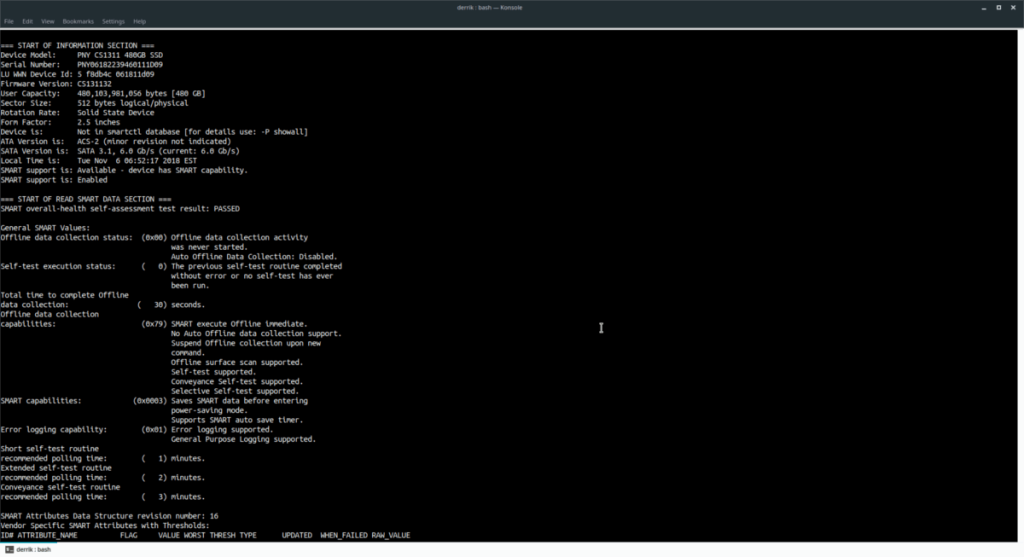
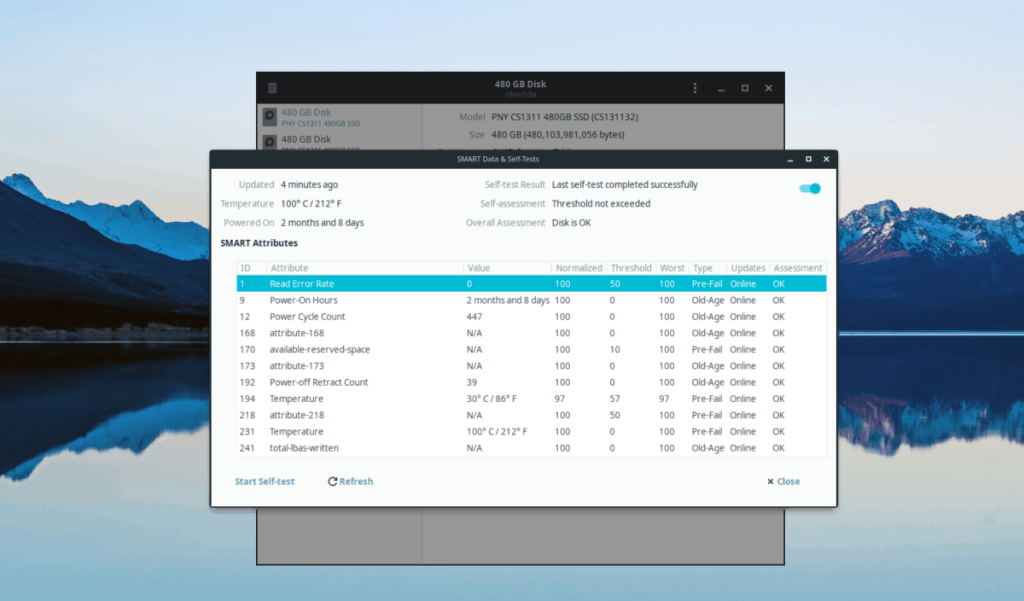



![Descarcă FlightGear Flight Simulator gratuit [Distrează-te] Descarcă FlightGear Flight Simulator gratuit [Distrează-te]](https://tips.webtech360.com/resources8/r252/image-7634-0829093738400.jpg)




